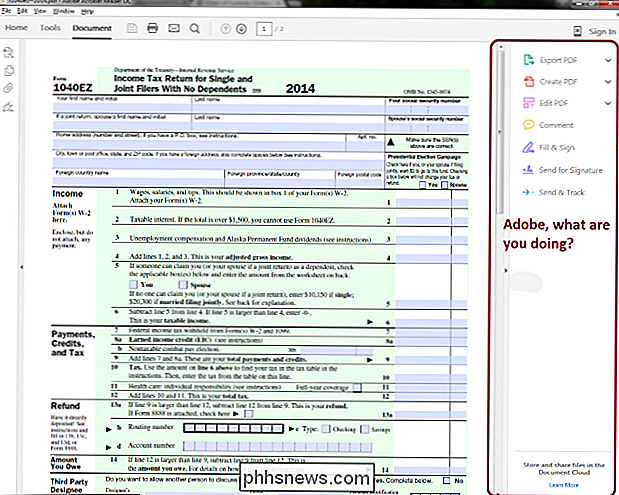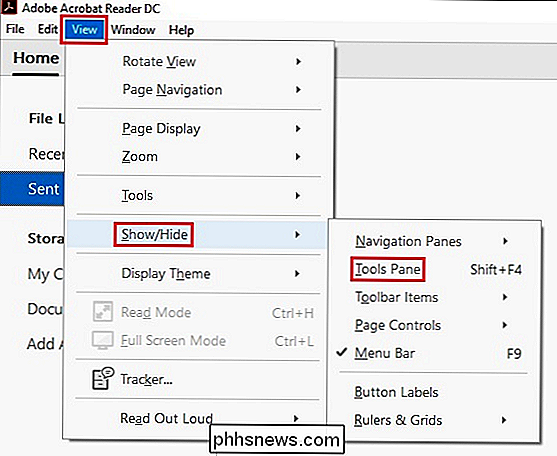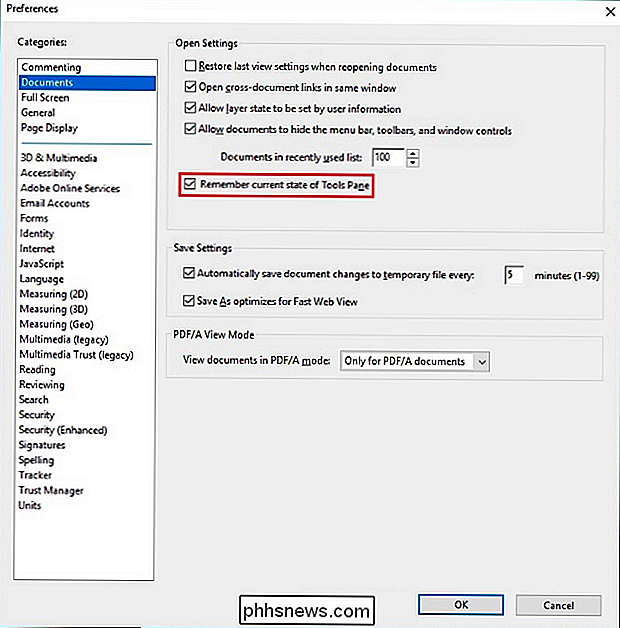Comment arrêter l'ouverture de la barre latérale d'Adobe Reader DC?

Une nouvelle année a apporté de nouvelles modifications au fonctionnement et aux préférences d'Adobe Acrobat Reader DC, ce qui signifie réapprendre à modifier pour obtenir l'interface utilisateur que vous préférez. Dans cet esprit, le post Q & A SuperUser d'aujourd'hui montre au lecteur comment se débarrasser de cette barre latérale encombrante.
La session Questions & Réponses d'aujourd'hui nous est offerte par SuperUser, une subdivision de Stack Exchange, un regroupement communautaire de Q & A
Le lecteur SuperUser Question
MonkeyZeus veut savoir comment empêcher l'ouverture de la barre latérale d'Adobe Acrobat Reader DC:
Dans Adobe Acrobat Reader DC, quelqu'un sait-il comment empêcher l'ouverture de la barre latérale par défaut? ? Ce n'est pas si grave quand un PDF est en mode portrait, mais il prend trop de temps pour visualiser un PDF en mode paysage.
Comment empêcher l'ouverture de la barre latérale d'Adobe Acrobat Reader DC par défaut?
Le contributeur SuperUser Answer
Run5k a la réponse pour nous:
Les nouvelles versions d'Adobe Acrobat Reader DC (actuellement à 15.023.20056) ont changé le libellé et la fonction dans Préférences . Au lieu de désélectionner l'option pour ouvrir le volet Outils par défaut, l'application se souviendra si elle était affichée ou masquée auparavant
Avant d'effectuer des modifications via Préférences , ouvrez Adobe Acrobat Reader DC, accédez à la barre de menus et accédez à Afficher -> Afficher / Masquer -> Panneau Outils pour le masquer
Une fois cela fait, retournez à la barre de menu et naviguez jusqu'à Édition -> Préférences . Dans la fenêtre ouverte suivante, mettez en surbrillance Documents dans le coin supérieur gauche et cochez la case Mémoriser l'état actuel du volet Outils , puis cliquez sur le bouton OK .
Vous avez quelque chose à ajouter à l'explication? Sonnez dans les commentaires. Vous voulez lire plus de réponses d'autres utilisateurs de Stack Exchange? Découvrez le fil de discussion complet ici.
Crédit image: Run5k (SuperUser)

Il n'y a pas de bonnes raisons d'acheter un Amazon Fire TV
Amazon a l'habitude d'utiliser des plateformes matérielles pour inciter les gens à acheter des choses. Le Kindle et l'Echo sont tous deux utiles par eux-mêmes, mais le plan à long terme d'Amazon consiste à vendre des objets. La ligne Fire TV d'Amazon n'est pas différente. L'interface utilisateur de ces appareils multimédias en streaming favorise fortement les services d'Amazon.

Comment réinitialiser le cache DNS sur macOS
Si vous travaillez sur des sites Web, vous devrez parfois réinitialiser le cache DNS de votre ordinateur, en particulier après avoir modifié les enregistrements ou modifié les hôtes. Tandis que le vidage du cache DNS sur Windows est facile avec une commande dédiée, les utilisateurs Mac doivent utiliser une solution de contournement.